如何使用vue-cli编写vue插件
本篇文章主要介绍了使用vue-cli编写vue插件的方法,现在分享给大家,也给大家做个参考。
利用vue组件创建模板,使用webpack打包生成插件再全局使用
1、vue init webpack-simple 生成项目目录
2、调整目录结构
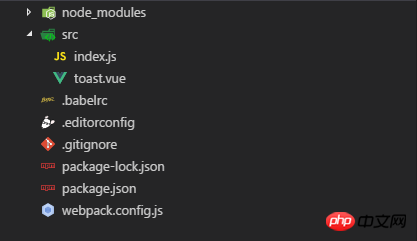
3、修改webpack.config.js
var path = require('path')
var webpack = require('webpack')
module.exports = {
entry: './src/index.js',
output: {
path: path.resolve(__dirname, './dist'),
publicPath: '/dist/',
filename: 'vue-toast.js',
// 打包后的格式(三种规范amd,cmd,common.js)通过umd规范可以适应各种规范,以及全局window属性
libraryTarget:'umd',
},
module: {
rules: [
{
test: /\.vue$/,
loader: 'vue-loader',
},
{
test: /\.js$/,
loader: 'babel-loader',
exclude: /node_modules/
},
]
},
plugins:[]
}开发一个toast插件,可以借助npm平台发布,在这里就不做过多的说明了
toast.vue
<template>
<transition name="toast-fade">
<p class="toast"
:class="objClass"
v-show="isActive"
@mouseenter="onMouseenter"
@mouseleave="onMouseleave"
>
<button class="toast-close-button" @click="hide">×</button>
<p class="toast-container">
<p class="toast-title">{{title}}</p>
<p class="toast-content">{{content}}</p>
</p>
</p>
</transition>
</template>
<script>
export default {
data: () => ({
list: [],
title: null,
content: null,
type: null,
isActive: false,
timer: null,
onShow: () => {},
onHide: () => {}
}),
computed: {
objClass () {
// 样式'success, error, warning, default'
return this.type ? 'toast-' + this.type : null
}
},
methods: {
// 显示
show (params) {
let {content, title, onShow, onHide, type} = params
this.type = type
this.content = content
this.title = title
this.onShow = onShow
this.onHide = onHide
this.isActive = true
this.setTimer()
},
// 隐藏
hide () {
this.isActive = false
},
// 计时器
setTimer () {
clearTimeout(this.timer)
this.timer = setTimeout(() => {
this.isActive = false
}, 4000)
},
// 鼠标移至组件时保持显示状态
onMouseenter () {
clearTimeout(this.timer)
},
// 鼠标移开组件时重新定时
onMouseleave () {
if (this.isActive) this.setTimer()
}
},
watch: {
isActive (val) {
if (val && typeof this.onShow === 'function') {
this.onShow()
} else if (!val && typeof this.onHide === 'function') {
this.onHide()
}
}
}
}
</script>
<style>
.toast {
position: fixed;
top: 10px;
right: 10px ;
display: block;
width: 300px;
overflow: hidden;
box-shadow: 0 0 6px #999;
opacity: .8;
border-radius: 3px 3px;
padding: 15px 15px 15px 15px;
background-position: 15px center;
background-repeat: no-repeat;
color: #333;
background-color: #f0f3f4;
}
.toast-success {
color: #fff;
background-color: #51a351;
padding: 15px 15px 15px 50px;
background-image: url("data:image/png;base64,iVBORw0KGgoAAAANSUhEUgAAABgAAAAYCAYAAADgdz34AAAAAXNSR0IArs4c6QAAAARnQU1BAACxjwv8YQUAAAAJcEhZcwAADsMAAA7DAcdvqGQAAADsSURBVEhLY2AYBfQMgf///3P8+/evAIgvA/FsIF+BavYDDWMBGroaSMMBiE8VC7AZDrIFaMFnii3AZTjUgsUUWUDA8OdAH6iQbQEhw4HyGsPEcKBXBIC4ARhex4G4BsjmweU1soIFaGg/WtoFZRIZdEvIMhxkCCjXIVsATV6gFGACs4Rsw0EGgIIH3QJYJgHSARQZDrWAB+jawzgs+Q2UO49D7jnRSRGoEFRILcdmEMWGI0cm0JJ2QpYA1RDvcmzJEWhABhD/pqrL0S0CWuABKgnRki9lLseS7g2AlqwHWQSKH4oKLrILpRGhEQCw2LiRUIa4lwAAAABJRU5ErkJggg==") !important;
}
.toast-error {
color: #fff;
background-color: #bd362f;
padding: 15px 15px 15px 50px;
background-image: url("data:image/png;base64,iVBORw0KGgoAAAANSUhEUgAAABgAAAAYCAYAAADgdz34AAAAAXNSR0IArs4c6QAAAARnQU1BAACxjwv8YQUAAAAJcEhZcwAADsMAAA7DAcdvqGQAAAHOSURBVEhLrZa/SgNBEMZzh0WKCClSCKaIYOED+AAKeQQLG8HWztLCImBrYadgIdY+gIKNYkBFSwu7CAoqCgkkoGBI/E28PdbLZmeDLgzZzcx83/zZ2SSXC1j9fr+I1Hq93g2yxH4iwM1vkoBWAdxCmpzTxfkN2RcyZNaHFIkSo10+8kgxkXIURV5HGxTmFuc75B2RfQkpxHG8aAgaAFa0tAHqYFfQ7Iwe2yhODk8+J4C7yAoRTWI3w/4klGRgR4lO7Rpn9+gvMyWp+uxFh8+H+ARlgN1nJuJuQAYvNkEnwGFck18Er4q3egEc/oO+mhLdKgRyhdNFiacC0rlOCbhNVz4H9FnAYgDBvU3QIioZlJFLJtsoHYRDfiZoUyIxqCtRpVlANq0EU4dApjrtgezPFad5S19Wgjkc0hNVnuF4HjVA6C7QrSIbylB+oZe3aHgBsqlNqKYH48jXyJKMuAbiyVJ8KzaB3eRc0pg9VwQ4niFryI68qiOi3AbjwdsfnAtk0bCjTLJKr6mrD9g8iq/S/B81hguOMlQTnVyG40wAcjnmgsCNESDrjme7wfftP4P7SP4N3CJZdvzoNyGq2c/HWOXJGsvVg+RA/k2MC/wN6I2YA2Pt8GkAAAAASUVORK5CYII=") !important;
}
.toast-warning {
color: #fff;
background-color: #f89406;
padding: 15px 15px 15px 50px;
background-image: url("data:image/png;base64,iVBORw0KGgoAAAANSUhEUgAAABgAAAAYCAYAAADgdz34AAAAAXNSR0IArs4c6QAAAARnQU1BAACxjwv8YQUAAAAJcEhZcwAADsMAAA7DAcdvqGQAAAGYSURBVEhL5ZSvTsNQFMbXZGICMYGYmJhAQIJAICYQPAACiSDB8AiICQQJT4CqQEwgJvYASAQCiZiYmJhAIBATCARJy+9rTsldd8sKu1M0+dLb057v6/lbq/2rK0mS/TRNj9cWNAKPYIJII7gIxCcQ51cvqID+GIEX8ASG4B1bK5gIZFeQfoJdEXOfgX4QAQg7kH2A65yQ87lyxb27sggkAzAuFhbbg1K2kgCkB1bVwyIR9m2L7PRPIhDUIXgGtyKw575yz3lTNs6X4JXnjV+LKM/m3MydnTbtOKIjtz6VhCBq4vSm3ncdrD2lk0VgUXSVKjVDJXJzijW1RQdsU7F77He8u68koNZTz8Oz5yGa6J3H3lZ0xYgXBK2QymlWWA+RWnYhskLBv2vmE+hBMCtbA7KX5drWyRT/2JsqZ2IvfB9Y4bWDNMFbJRFmC9E74SoS0CqulwjkC0+5bpcV1CZ8NMej4pjy0U+doDQsGyo1hzVJttIjhQ7GnBtRFN1UarUlH8F3xict+HY07rEzoUGPlWcjRFRr4/gChZgc3ZL2d8oAAAAASUVORK5CYII=") !important;
}
.toast:hover {
opacity: 1;
box-shadow: 0 0 18px #888;
transition: all 200ms ease;
}
.toast-container {
vertical-align: middle;
}
.toast-fade-enter, .toast-fade-leave-active {
opacity: 0;
transform: translateX(100%);
}
.toast-fade-leave-active,
.toast-fade-enter-active {
transition: all 400ms cubic-bezier(.36,.66,.04,1);
}
.toast-title {
font-size: 14px;
font-weight: bold;
}
.toast-close-button {
padding: 2px 2px;
border: none;
background: transparent;
position: relative;
right: -10px;
top: -15px;
float: right;
font-size: 20px;
font-weight: bold;
color: #ffffff;
-webkit-text-shadow: 0 1px 0 #ffffff;
text-shadow: 0 1px 0 #ffffff;
-ms-filter: progid:DXImageTransform.Microsoft.Alpha(Opacity=80);
filter: alpha(opacity=80);
}
</style>index.js
import ToastComponent from './toast.vue'
let Toast = {};
Toast.install = function(Vue, options = {}) {
// extend组件构造器
const VueToast = Vue.extend(ToastComponent)
let toast = null
function $toast(params) {
return new Promise( resolve => {
if(!toast) {
toast = new VueToast()
toast.$mount()
document.querySelector(options.container || 'body').appendChild(toast.$el)
}
toast.show(params)
resolve()
})
}
Vue.prototype.$toast = $toast
}
if(window.Vue){
Vue.use(Toast)
}
export default Toastnpm run build 之后就会在根目录下生成dist文件
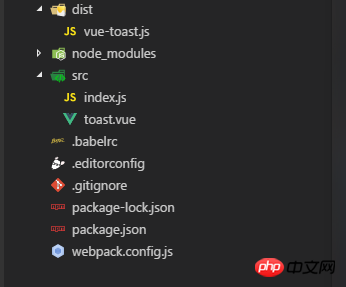
接下来就可以使用了
demo.html
<!DOCTYPE html>
<html lang="en">
<head>
<meta charset="UTF-8">
<title>Title</title>
<meta name="viewport" content="width=device-width,initial-scale=1.0,maximum-scale=1.0,user-scalable=no">
<!--引入-->
<script src="node_modules/vue/dist/vue.js"></script>
<script src="dist/vue-toast.js"></script>
</head>
<body>
<p id="app">
<h1>vue-toast,{{msg}}</h1>
<p class="demo-box">
<button @click="test">默认效果</button>
</p>
</p>
<script>
var vm = new Vue({
el: "#app",
data: {
msg: '你好'
},
methods: {
test() {
this.$toast({
title:'消息提示',
content: '您有一条新消息',
type: 'warning',
onShow: ()=>{
console.log('on toast show')
},
onHide: ()=>{
console.log('on toast hide')
}
})
}
}
})
</script>
</body>
</html>总结:
1、使用Vue构造器,通过vue组件来创建一个子类:Vue.extend(component)
2、webpack配置output的path必须为绝对路径
3、webpack基础配置:entry,output,module,plugins
上面是我整理给大家的,希望今后会对大家有帮助。
相关文章:
以上是如何使用vue-cli编写vue插件的详细内容。更多信息请关注PHP中文网其他相关文章!

热AI工具

Undresser.AI Undress
人工智能驱动的应用程序,用于创建逼真的裸体照片

AI Clothes Remover
用于从照片中去除衣服的在线人工智能工具。

Undress AI Tool
免费脱衣服图片

Clothoff.io
AI脱衣机

Video Face Swap
使用我们完全免费的人工智能换脸工具轻松在任何视频中换脸!

热门文章

热工具

记事本++7.3.1
好用且免费的代码编辑器

SublimeText3汉化版
中文版,非常好用

禅工作室 13.0.1
功能强大的PHP集成开发环境

Dreamweaver CS6
视觉化网页开发工具

SublimeText3 Mac版
神级代码编辑软件(SublimeText3)
 PyCharm新手指南:全面了解插件安装!
Feb 25, 2024 pm 11:57 PM
PyCharm新手指南:全面了解插件安装!
Feb 25, 2024 pm 11:57 PM
PyCharm是一款功能强大且受欢迎的Python集成开发环境(IDE),提供了丰富的功能和工具,使得开发者们可以更加高效地编写代码。而PyCharm的插件机制更是其功能扩展的利器,通过安装不同的插件,可以为PyCharm增加各种功能和定制化的特性。因此,对于PyCharm新手来说,了解并熟练安装插件是至关重要的。本文将为你详细介绍PyCharm插件安装的全
![在Illustrator中加载插件时出错[修复]](https://img.php.cn/upload/article/000/465/014/170831522770626.jpg?x-oss-process=image/resize,m_fill,h_207,w_330) 在Illustrator中加载插件时出错[修复]
Feb 19, 2024 pm 12:00 PM
在Illustrator中加载插件时出错[修复]
Feb 19, 2024 pm 12:00 PM
启动AdobeIllustrator时是否会弹出加载插件时出错的消息?一些Illustrator用户在打开该应用程序时遇到了此错误。消息后面紧跟着一系列有问题的插件。该错误提示表明已安装的插件存在问题,但也可能是由于VisualC++DLL文件损坏或首选项文件受损等其他原因引起。如果遇到此错误,我们将在本文中指导您修复问题,请继续阅读以下内容。在Illustrator中加载插件时出错如果您在尝试启动AdobeIllustrator时收到“加载插件时出错”的错误消息,您可以使用以下用途:以管理员身
 分享Edge浏览器不支持此插件的三种解决办法
Mar 13, 2024 pm 04:34 PM
分享Edge浏览器不支持此插件的三种解决办法
Mar 13, 2024 pm 04:34 PM
用户使用Edge浏览器的过程中可能会添加一些插件来满足自己更多的使用需求。但是在添加插件时显示不支持此插件,这该如何解决?今日小编就来给大家分享三种解决办法,快来试试吧。 方法一:尝试用其他的浏览器。 方法二:浏览器上的FlashPlayer可能过时或者丢失,导致此插件不受支持状态,可在官网下载最新版本。 方法三:同时按下“Ctrl+Shift+Delete”键。 点击“清除数据”,重新打开浏览器即可。
 Chrome的插件扩展程序安装目录是什么
Mar 08, 2024 am 08:55 AM
Chrome的插件扩展程序安装目录是什么
Mar 08, 2024 am 08:55 AM
Chrome的插件扩展程序安装目录是什么?正常情况下,Chrome插件扩展程序的默认安装目录如下:1、windowsxp中chrome插件默认安装目录位置:C:\DocumentsandSettings\用户名\LocalSettings\ApplicationData\Google\Chrome\UserData\Default\Extensions2、windows7中chrome插件默认安装目录位置:C:\Users\用户名\AppData\Local\Google\Chrome\User
 如何使用C#编写布隆过滤器算法
Sep 21, 2023 am 10:24 AM
如何使用C#编写布隆过滤器算法
Sep 21, 2023 am 10:24 AM
如何使用C#编写布隆过滤器算法布隆过滤器(BloomFilter)是一种空间效率非常高的数据结构,可以用于判断一个元素是否属于集合。它的基本思想是通过多个独立的哈希函数将元素映射到一个位数组中,并将对应位数组的位标记为1。当判断一个元素是否属于集合时,只需要判断对应位数组的位是否都为1,如果有任何一位为0,则可以判定元素不在集合中。布隆过滤器具有快速查询和
 PyCharm社区版支持的插件足够吗?
Feb 20, 2024 pm 04:42 PM
PyCharm社区版支持的插件足够吗?
Feb 20, 2024 pm 04:42 PM
PyCharm社区版支持的插件足够吗?需要具体代码示例随着Python语言在软件开发领域的应用越来越广泛,PyCharm作为一款专业的Python集成开发环境(IDE),备受开发者青睐。PyCharm分为专业版和社区版两个版本,其中社区版是免费提供的,但其插件支持相对专业版有所限制。那么问题来了,PyCharm社区版支持的插件足够吗?本文将通过具体的代码示例
 编写C语言中计算幂函数的方法
Feb 19, 2024 pm 01:00 PM
编写C语言中计算幂函数的方法
Feb 19, 2024 pm 01:00 PM
如何在C语言中编写乘方函数乘方(exponentiation)是数学中常用的运算,表示将一个数自乘若干次的操作。在C语言中,我们可以通过编写一个乘方函数来实现这个功能。下面将详细介绍如何在C语言中编写乘方函数,并给出具体的代码示例。确定函数的输入和输出乘方函数的输入通常包含两个参数:底数(base)和指数(exponent),输出为计算得到的结果。因此,我们
 详解如何安装和设置EclipseSVN插件
Jan 28, 2024 am 08:42 AM
详解如何安装和设置EclipseSVN插件
Jan 28, 2024 am 08:42 AM
EclipseSVN插件的安装和设置方法详解Eclipse是一个广泛使用的集成开发环境(IDE),它支持许多不同的插件来扩展其功能。其中之一是EclipseSVN插件,它使开发人员能够与Subversion版本控制系统进行交互。本文将详细介绍如何安装和设置EclipseSVN插件,并提供具体的代码示例。第一步:安装EclipseSVN插件打开Eclipse






